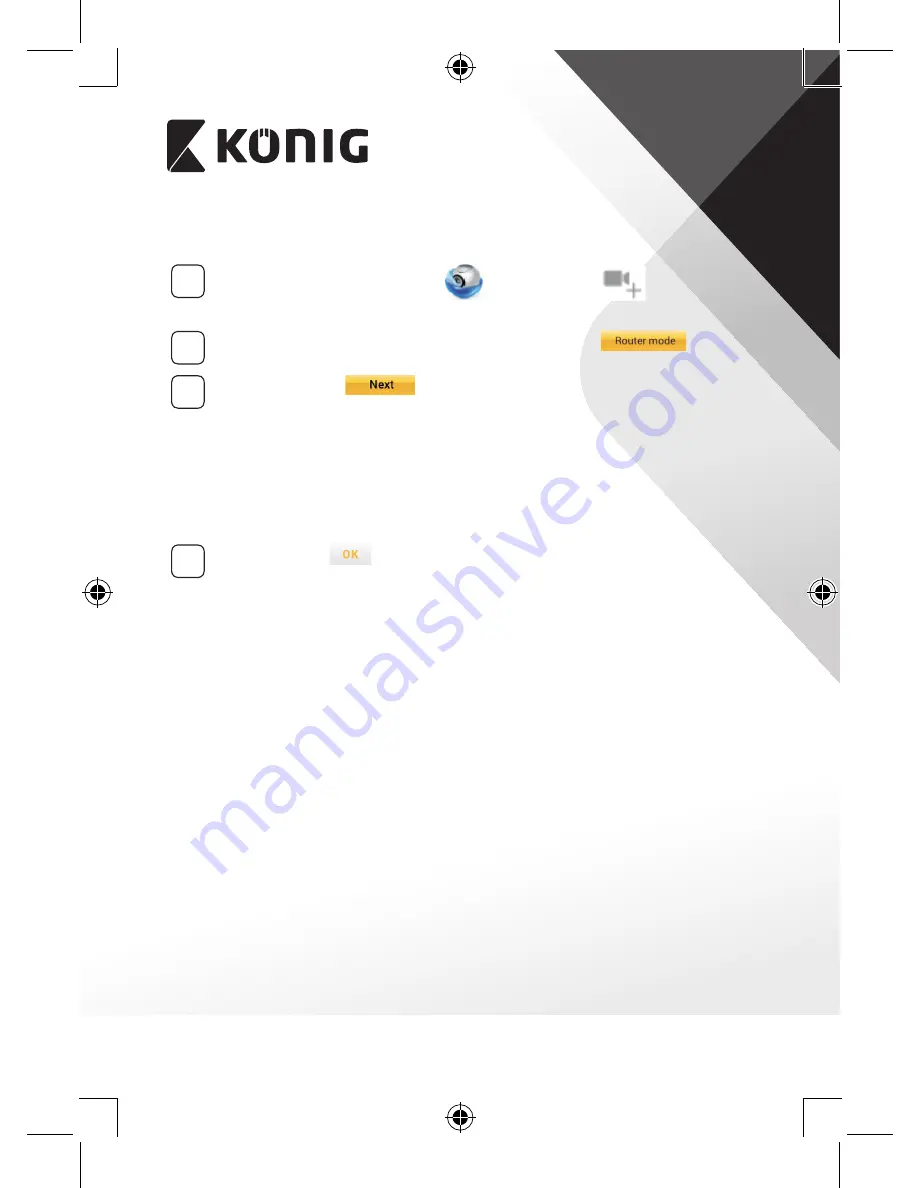
DEUTSCH
15
ANDROID (für Apple gehen Sie zu: Schritt 8)
Verbindung der IP‑Kamera mit dem Wi‑Fi‑Router
4
Öffnen Sie die „uCare Cam“ App
und wählen Sie:
in der
Bildschirmansicht mit der Kameraliste (siehe “Abbildung 1”).
5
Wählen Sie in der darauffolgenden Ansicht die Option:
6
Wählen Sie dann:
um zum nächsten Schritt zu gelangen
(siehe “Abbildung 2”).
Folgen Sie Schritt für Schritt den Anleitungen in der Ansicht
der Kameraliste (siehe “Abbildung 3” und “Abbildung 4”).
Geben Sie einen Namen für die Kamera und das Passwort (per
Werkseinstellung 0000) ein.
Aus Sicherheitsgründen legen wir Ihnen nahe, das Passwort nach
dem Setup zu ändern.
7
Klicken Sie auf:
(siehe “Abbildung 5”). Die uCare Cam öffnet
die Kameraübertragung automatisch (siehe “Abbildung 6”) und die
LED-Statusanzeige der IP-Kamera leuchtet orange.
Summary of Contents for SAS-IPCAM110B
Page 149: ...149 9 13 IP 14 11 13 12 14 IP Wi Fi 1 DC DC IP LED IP 15...
Page 179: ...179 2 uCare Cam 0000 admin 0000 1 IP IP 1 IP IP 15 2 15...
Page 180: ...180 3 IP WPS 10 IP ANDROID Apple 8 IP Wi Fi 4 uCare Cam 1 5 6 2 3 4 0000 7 5 uCare Cam 6...
Page 184: ...184 9 13 14 11 13 12 14 IP Wi Fi 1 IP IP 15...
Page 186: ...186 4 17 18 16 17 18 APPLE 5 uCare Cam 6 7 Scan camera QR code QR 8 QR IP 9 QR UID DONE IP CD...
Page 257: ...257 iOS uCare Cam Apple App Store 2 uCare Cam 0000 admin 0000 1 1 LED 15 2 LED 15...
Page 262: ...262 9 13 14 11 13 12 14 Wi Fi...
















































